Многие предприятия (например, банки, рестораны и почтовые компании) знают, какие требования к труду будут в разные дни недели, и нуждаются в методе для эффективного планирования своей рабочей силы. Вы можете использовать надстройку "Решатель" Excel , чтобы создать расписание укомплектования персонала на основе этих требований.
Планирование рабочей силы для удовлетворения потребностей в рабочей силе (пример)
В следующем примере показано, как можно использовать Решатель для расчета требований к персоналу.
Банк Contoso обрабатывает проверки 7 дней в неделю. Количество рабочих ролей, необходимых каждый день для обработки проверок, отображается в строке 14 листа Excel, показанного ниже. Например, во вторник требуется 13 рабочих, в среду — 15 рабочих и т. д. Все сотрудники банка работают 5 дней подряд. Какое минимальное количество сотрудников банк может иметь и по-прежнему соответствовать его трудовым требованиям?
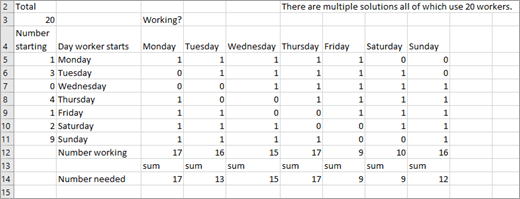
-
Начните с определения целевой ячейки, изменения ячеек и ограничений для модели решателя.
Примечание: Целевая ячейка называется целевой ячейкой в Excel 2007.
-
Целевая ячейка — сведите к минимуму общее число сотрудников.
-
Изменение ячеек — количество сотрудников, которые начинают работу (первый из пяти последовательных дней) каждый день недели. Каждая изменяющаяся ячейка должна иметь неотрицательное целое число.
-
Ограничения . Для каждого дня недели количество работающих сотрудников должно быть больше или равно числу необходимых сотрудников. (Число работающих сотрудников) >=(Необходимые сотрудники)
-
-
Чтобы настроить модель, необходимо отслеживать количество сотрудников, работающих каждый день. Начните с ввода пробных значений для числа сотрудников, которые начинают пятидневную смену каждый день в диапазоне ячеек A5:A11. Например, в поле A5 введите значение 1, чтобы указать, что 1 сотрудник начинает работу с понедельника и работает с понедельника по пятницу. Введите обязательные рабочие роли каждого дня в диапазоне C14:I14.
-
Чтобы отслеживать число сотрудников, работающих каждый день, введите 1 или 0 в каждой ячейке в диапазоне C5:I11. Значение 1 в ячейке указывает, что сотрудники, которые начали работать в день, указанный в строке ячейки, работают в день, связанный со столбцом ячейки. Например, 1 в ячейке G5 указывает, что сотрудники, которые начали работать в понедельник, работают в пятницу; 0 в ячейке H5 указывает, что сотрудники, которые начали работать в понедельник, не работают в субботу.
-
Чтобы вычислить количество сотрудников, работающих каждый день, скопируйте формулу =SUMPRODUCT($A$5:$A$11;C5:C11) из C12 в D12:I12. Например, в ячейке C12 эта формула оценивается как =A5+A8+A9+A10+A11, что равно (Число, начиная с понедельника)+ (Число, начиная с четверга)+(Число, начиная с пятницы)+(Число, начиная с субботы)+ (Число, начиная с воскресенья). Это общее число людей, работающих в понедельник.
-
После вычисления общего числа сотрудников в ячейке A3 с формулой =СУММ(A5:A11) можно ввести модель в решателя, как показано ниже.
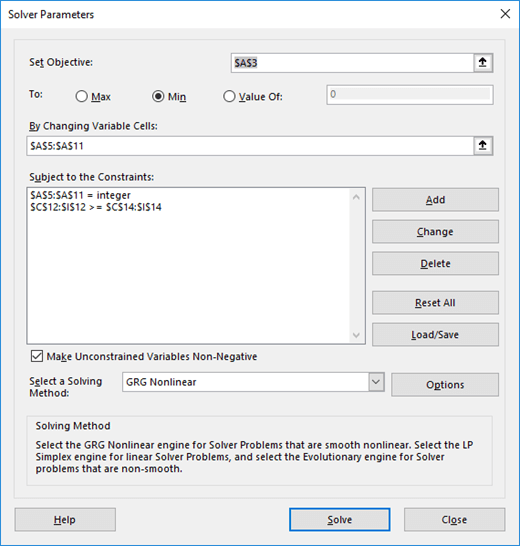
-
В целевой ячейке (A3) необходимо свести к минимуму общее число сотрудников. Ограничение C12:I12>=C14:I14 гарантирует, что число сотрудников, работающих каждый день, по крайней мере равно числу необходимых для этого дня. Ограничение A5:A11=integer гарантирует, что число сотрудников, начинающих работу каждый день, будет целым числом. Чтобы добавить это ограничение, нажмите кнопку Добавить в диалоговом окне Параметры решателя и введите ограничение в диалоговом окне Добавление ограничения (показано ниже).
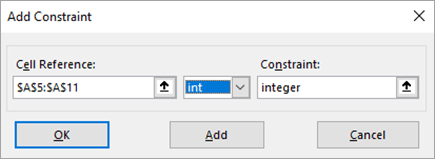
-
Вы также можете выбрать параметры Предполагать линейную модель и Предположить неотрицательную для изменяющихся ячеек, щелкнув Параметры в диалоговом окне Параметры решателя, а затем выбрав поля проверка в диалоговом окне Параметры решателя.
-
Нажмите кнопку Решить. Вы увидите оптимальное количество сотрудников на каждый день.
В этом примере требуется в общей сложности 20 сотрудников. Один сотрудник начинается в понедельник, три начинаются во вторник, четыре начинаются в четверг, один начинается в пятницу, два начинаются в субботу, а девять начинаются в воскресенье.
Обратите внимание, что эта модель является линейной, так как целевая ячейка создается путем добавления изменяющихся ячеек, а ограничение создается путем сравнения результата, полученного путем добавления продукта каждой изменяющейся ячейки время константы (1 или 0) к требуемому количеству рабочих ролей.
Дополнительные сведения
Вы всегда можете задать вопрос эксперту в Excel Tech Community или получить поддержку в сообществах.










